Googleスプレッドシートでシート名の一覧を取得するにはどうすればよいですか?
複数のワークシートを含む複雑なGoogleスプレッドシート文書を扱う場合、すべてのシート名の動的なリストを作成すると便利です。データを整理したり、目次を作成したり、自動化されたワークフローを構築したりする際に、シート名にすぐにアクセスできると効率が向上します。このガイドでは、Googleスプレッドシート内のすべてのシートの一覧を生成し、最新に保つための最も効果的な方法を探ります。
Googleスプレッドシートで現在のシート名をスクリプトを使って取得する
Googleスプレッドシートでシート名の一覧をスクリプトを使って取得する
Googleスプレッドシートで現在のシート名をスクリプトを使って取得する
現在アクティブなシート名を動的に表示し、手動入力を回避したい場合、簡単なカスタムスクリプトを使用できます。これは、特にダッシュボード、レポート、またはテンプレートにおいて、シート名を参照やヘッダーとして使用して識別を容易にする場合に役立ちます。
1. [ツール] > [スクリプトエディタ] をクリックして、Apps Scriptエディタを開きます。これにより、Google Apps Scriptコードを記述できる新しいタブが開きます:

2. 新しく開かれたプロジェクトウィンドウで、次のスクリプトコードを空白のコードエディタにコピーして貼り付けます。このコードは、現在のシート名を返すカスタム関数を作成します:
function sheetName() {
return SpreadsheetApp.getActiveSpreadsheet().getActiveSheet().getName();
}

3. コードを貼り付けた後、保存アイコンをクリックします。その後、Googleスプレッドシートのワークブックに戻り、名前を表示したいシートで、選択したセルに式: =sheetname() を入力します。Enterキーを押すと、現在のシート名が即座に表示されます。
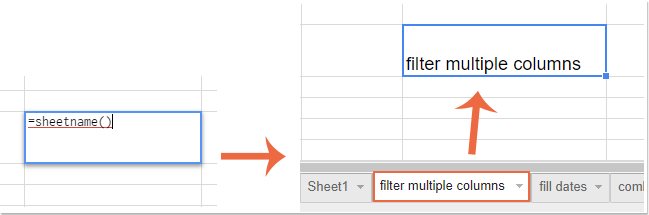
適用シナリオとヒント: このソリューションは、レポートの自動化、ドキュメント作成、またはシートコンテンツ内でタブ名を参照する必要があるテンプレートの生成に最適です。表示されるシート名は、シートが再計算されるときに更新されます。
トラブルシューティング: #NAME? エラーが発生したり、何も表示されない場合は、スクリプトが正しく保存されていること、および関数名が式で使用されているものと一致していることを確認してください。スプレッドシートまたはスクリプトをコピーした場合、再度権限を承認する必要があるかもしれません。
Googleスプレッドシートでシート名の一覧をスクリプトを使って取得する
同じGoogleスプレッドシートファイル内のすべてのシート名を取得する必要がある場合(例:インデックス、サマリーダッシュボード、または目次を作成する場合)、カスタム関数をApps Script経由で作成できます。これにより、ファイルが進化するにつれてシート参照を手動で更新する手間を避けられます。
1. 再び[ツール] > [スクリプトエディタ] をクリックしてプロジェクトウィンドウを開きます。空白のコードエディタに、以下の提供されたスクリプトコードをコピーして貼り付けてください:
function sheetnames() {
var out = new Array()
var sheets = SpreadsheetApp.getActiveSpreadsheet().getSheets();
for (var i=0 ; i<sheets.length ; i++) out.push( [ sheets[i].getName() ] )
return out
}

2. スクリプトを保存し、スプレッドシートに戻ります。すべてのシート名の一覧を表示したいシート(および開始セル)で、この式: =sheetnames() を入力し、Enterキーを押します。即座に、各シート名が列に垂直方向にセルごとに表示されます。
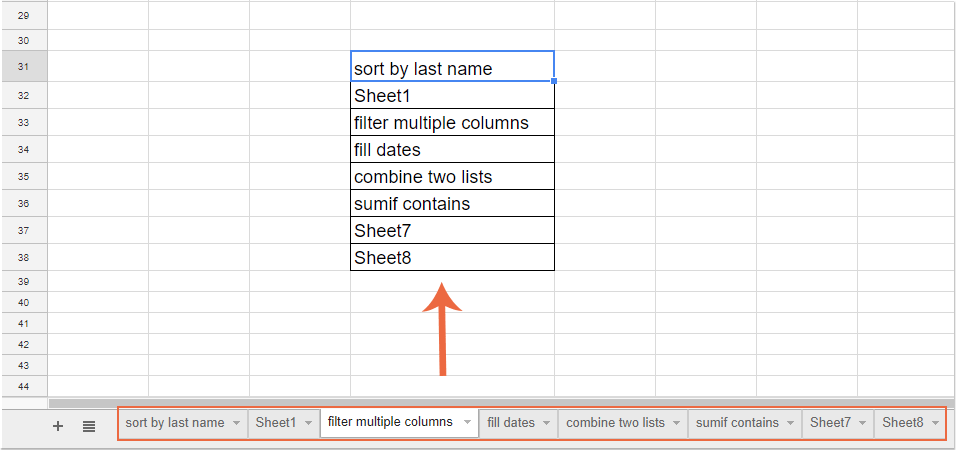
ユースケースと注意点: この方法は、ダッシュボード、目次、大規模または共有ワークブック内でのクイックナビゲーションリンク、または更新されたシートリストを自動的に保持する必要があるディレクトリに最適です。スクリプトベースのソリューションは初回に承認が必要であり、スクリプトを変更したりファイルをコピーしたりした場合には更新または再読み込みが必要になる場合があります。=sheetnames() のようなカスタム関数はリアルタイムで自動更新されません。シートが追加または削除された場合、式を再入力するかシートを再読み込みして出力を更新する必要があります。
エラーメモ: 権限の要求が表示された場合は、それに従ってスクリプトを承認してください。名前が表示されない場合は、Apps Scriptファイルとセルの式で関数名が正確に sheetnames と一致しているか確認してください。
Excelワークブックでハイパーリンクまたはボタンを使用してすべてのシート名をリストアップし、それらの間を移動する: Kutools for Excelの「シート名の一覧作成」機能を使用すると、ハイパーリンクまたはマクロボタン付きで新しいシートにすべてのワークシート名を迅速にリストアップでき、必要に応じてそれらの間を移動できます。このツールは、シートタブの手動追跡やナビゲーションが面倒になる大規模で複雑なExcelファイルを扱う際に特に便利です。特徴には、自動ハイパーリンク作成、名前変更されたシートの管理が容易、そして直感的なユーザーインターフェースが含まれます。
Kutools for Excel - 必要なツールを300以上搭載し、Excelの機能を大幅に強化します。永久に無料で利用できるAI機能もお楽しみください!今すぐ入手 |
最高のオフィス業務効率化ツール
| 🤖 | Kutools AI Aide:データ分析を革新します。主な機能:Intelligent Execution|コード生成|カスタム数式の作成|データの分析とグラフの生成|Kutools Functionsの呼び出し…… |
| 人気の機能:重複の検索・ハイライト・重複をマーキング|空白行を削除|データを失わずに列またはセルを統合|丸める…… | |
| スーパーLOOKUP:複数条件でのVLookup|複数値でのVLookup|複数シートの検索|ファジーマッチ…… | |
| 高度なドロップダウンリスト:ドロップダウンリストを素早く作成|連動ドロップダウンリスト|複数選択ドロップダウンリスト…… | |
| 列マネージャー:指定した数の列を追加 |列の移動 |非表示列の表示/非表示の切替| 範囲&列の比較…… | |
| 注目の機能:グリッドフォーカス|デザインビュー|強化された数式バー|ワークブック&ワークシートの管理|オートテキスト ライブラリ|日付ピッカー|データの統合 |セルの暗号化/復号化|リストで電子メールを送信|スーパーフィルター|特殊フィルタ(太字/斜体/取り消し線などをフィルター)…… | |
| トップ15ツールセット:12 種類のテキストツール(テキストの追加、特定の文字を削除など)|50種類以上のグラフ(ガントチャートなど)|40種類以上の便利な数式(誕生日に基づいて年齢を計算するなど)|19 種類の挿入ツール(QRコードの挿入、パスから画像の挿入など)|12 種類の変換ツール(単語に変換する、通貨変換など)|7種の統合&分割ツール(高度な行のマージ、セルの分割など)|… その他多数 |
Kutools for ExcelでExcelスキルを強化し、これまでにない効率を体感しましょう。 Kutools for Excelは300以上の高度な機能で生産性向上と保存時間を実現します。最も必要な機能はこちらをクリック...
Office TabでOfficeにタブインターフェースを追加し、作業をもっと簡単に
- Word、Excel、PowerPointでタブによる編集・閲覧を実現。
- 新しいウィンドウを開かず、同じウィンドウの新しいタブで複数のドキュメントを開いたり作成できます。
- 生産性が50%向上し、毎日のマウスクリック数を何百回も削減!
全てのKutoolsアドインを一つのインストーラーで
Kutools for Officeスイートは、Excel、Word、Outlook、PowerPoint用アドインとOffice Tab Proをまとめて提供。Officeアプリを横断して働くチームに最適です。
- オールインワンスイート — Excel、Word、Outlook、PowerPoint用アドインとOffice Tab Proが含まれます
- 1つのインストーラー・1つのライセンス —— 数分でセットアップ完了(MSI対応)
- 一括管理でより効率的 —— Officeアプリ間で快適な生産性を発揮
- 30日間フル機能お試し —— 登録やクレジットカード不要
- コストパフォーマンス最適 —— 個別購入よりお得